在 Illustrator 中如何指定用于裁切或对齐的裁剪标记
Illustrator 2020是一款由Adobe公司设计的全球最为知名的矢量图形软件。借助这款行业标准的矢量图形软件,您可以制作适用于印刷、Web、视频和移动设备的徽标、图标、绘图、版式和插图。
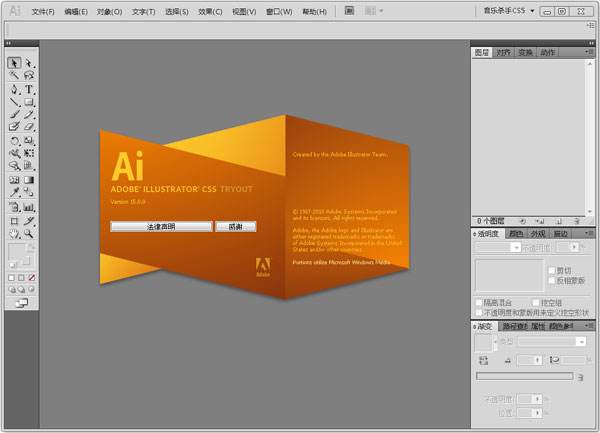
除了指定不同画板以裁剪用于输出的图稿外,还可以在图稿中创建和使用多组裁剪标记。裁剪标记指示了所需的打印纸张剪切位置。需要围绕页面上的几个对象创建标记时(例如,打印一张名片),裁剪标记是非常有用的。在对齐已导出到其他应用程序的 Illustrator 图稿方面,它们也非常有用。
裁剪标记在以下方面有别于画板:
画板指定图稿的可打印边界;而裁剪标记根本不会影响打印区域。
每次只能激活一个画板,但可以创建并显示多个裁剪标记。
画板由可见但不能打印的标记指示;而裁剪标记则用套版黑色打印出来(以便打印到每张分色版,这与印刷标记类似)。
注意:裁剪标记不会取代使用“打印”对话框中的“标记和出血”选项创建的裁切标记。
围绕对象创建裁剪标记
在 Illustrator 中,您可以创建可编辑的裁切/裁剪标记,或创建具有实时效果的裁剪标记。
若要使用裁剪标记,请执行下列操作:
选择对象。
要创建可编辑的裁切标记或裁剪标记,请选择“对象”>“创建裁切标记”。
要创建实时效果的裁剪标记,请选择“效果”>“裁剪标记”。
删除裁剪标记
若要删除可编辑的裁切标记,请选择该裁切标记,然后按 Delete 键。
要删除裁剪标记效果,请选择“外观”面板中的“裁剪标记”,然后单击“删除所选项目”图标  。
。
使用日式裁剪标记
日式裁剪标记使用双实线,它以可视方式将默认出血值定义为 8.5 磅(3 毫米)。
请选择“编辑”>“首选项”>“常规”(Windows) 或“Illustrator”>“首选项”>“常规”(Mac OS)。
选择“使用日式裁剪标记”,然后单击“确定”。
以上就是在 Illustrator 中如何指定用于裁切或对齐的裁剪标记 Ai裁剪标记如何调整的详细内容,更多关于Illustrator下载的资料请关注PSD素材网(www.PSD.cn)其它相关文章!
-
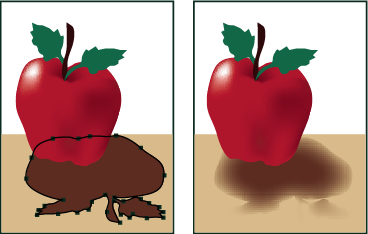
使用 Illustrator 中的投影、发光和羽化?ai投影、发光和羽化工具使用方法
2022-10-29 13
-
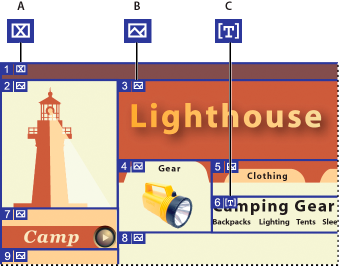
如何使用 Illustrator 中的切片和图像映射?ai切片工具怎么用
2022-10-29 10
-
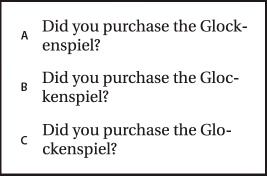
Illustrator 中的拼写和语言词典?AI拼写和语言词典使用
2022-10-29 12
-
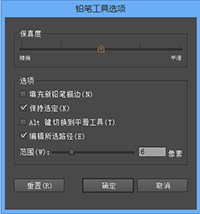
Illustrator 帮助 | “铅笔”工具增强功能?Ai铅笔工具使用的方法
2022-10-29 9
-

在 Illustrator 中创建素描和马赛克?ai素描和马赛克工具的使用
2022-10-29 6
-
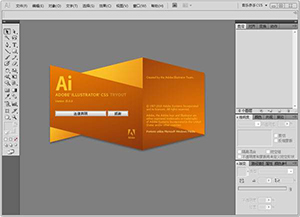
Illustrator 中的文本和文字功能?AI中的文本和文字功能介绍
2022-10-29 8
-
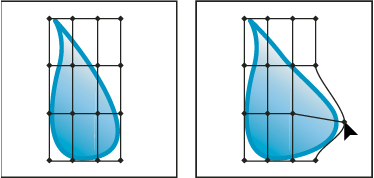
在 Illustrator 中使用封套扭曲或改变形状
2022-10-30 5
-

如何在 Illustrator 中导入图稿文件?ai导入的图片怎么编辑
2022-10-30 19
-
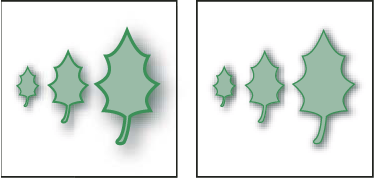
如何在 Illustrator 中缩放、倾斜和扭曲对象
2022-10-30 5
-
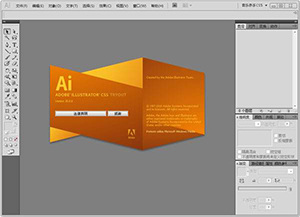
如何在 Illustrator 中更改页面大小和方向
2022-10-30 7
-

如何在 Illustrator 中添加印刷标记和出血?ai印刷出血线怎么做
2022-10-30 20
-
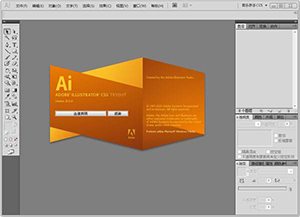
如何在 Illustrator 中存储图稿?AI图稿存储五大基本格式
2022-10-30 15
-
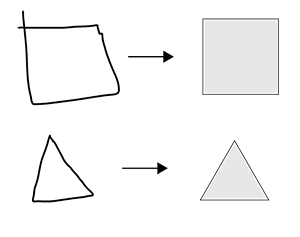
使用 Illustrator 中的 Shaper 和形状生成器工具构建新的形状
2022-10-30 3
-
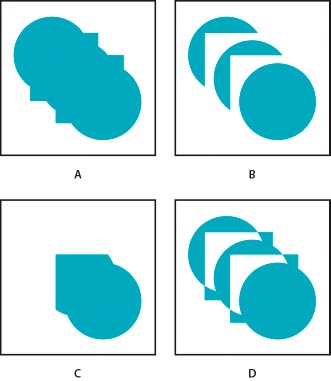
如何在 Illustrator 中组合对象使用图文教程
2022-10-30 5
-

如何在 Illustrator 中旋转和镜像对象使用 ai中旋转和镜像对象使用方法
2022-10-30 10
-
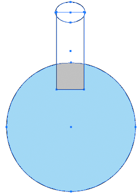
如何使用 Illustrator 中的形状生成器工具创建形状?ai怎么使用形状生成器工具
2022-10-30 12
-

在 Illustrator 中剪切、分割和裁切对象使用图文教程
2022-10-30 5
-
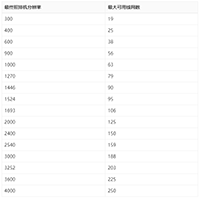
在 Illustrator 中打印渐变、网格和颜色混合
2022-10-30 7
-

如何在 Illustrator 中使用和编辑剪切蒙版?ai如何使用剪切蒙版
2022-10-30 10
-

如何使用 Illustrator 中的实时转角?ai实时转角功能在哪里
2022-10-30 6
-
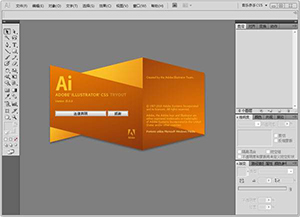
如何在 Illustrator 中锁定、隐藏和删除对象使用 ai中锁定、隐藏和删除对象使用方法
2022-10-30 10